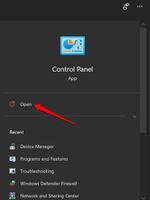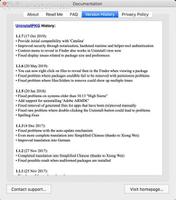如何在Mac上卸载Malwarebytes

有时您可能已在Mac上安装了流行的Malwarebytes工具,以扫描Mac上的恶意软件,间谍软件,勒索软件,垃圾软件和其他垃圾威胁,但有时您可能决定要从Mac上卸载Malwarebytes。
无论您使用的是免费版本还是免费版本的Malwarebytes,都将发现卸载非常简单。
如何从Mac OS轻松卸载Malwarebytes
从Mac卸载Malwarebytes的最简单方法是使用内置的应用卸载程序:
在Mac上的/ Applications文件夹中打开Malwarebytes应用程序
下拉“帮助”菜单,然后选择“卸载恶意软件字节”
当询问您是否要从Mac上完全删除Malwarebytes时,选择“是”
使用管理员密码进行身份验证以卸载Malwarebytes
这是从Mac删除Malwarebytes的首选方法。
但是,如果已经删除了主应用程序,但还有其他选项可能是必需的,但是其他Malwarebytes组件仍保留在系统上。
如何通过脚本删除和卸载Malwarebytes(如果应用程序丢失,不起作用等)
如果由于某种原因,上述用于卸载Malwarebytes的简单方法不起作用,或者您可能已经删除了主要的Malwarebytes应用程序,因此您不再具有使用内置的卸载程序的功能,则可以使用来自
从https://downloads.malwarebytes.com/file/mac_uninstall_script/下载Malwarebytes卸载程序脚本
从下载文件夹中启动“卸载MWB”工具
当询问您是否要从Mac删除Malwarebytes的所有组件时,选择“是”
完成后,将删除Malwarebytes,并从Mac上卸载所有组件。
对于产生本文的特定示例,我使用卸载脚本从特定Mac上删除了Malwarebytes应用程序组件,因为用户已经从计算机上删除了Malwarebytes应用程序(使用此方法删除了Mac应用程序),但是许多 保留了应用程序的组件,通常只是将应用程序拖到“废纸does”并不会卸载与该应用程序相关的所有内容。 如果您打算从Mac上删除Malwarebytes,则可以使用这两种方法,但如果内置的卸载工具缺少该应用程序,则使用卸载程序脚本仍会从Mac上删除剩余的Malwarebytes组件。
这些卸载方法应在运行任何现代版本Mac OS或Mac OS X的任何半现代Mac上运行,尽管该卸载程序脚本仅对10.10和更高版本有效。
从技术上讲,您也可以手动删除Malwarebytes,但此过程比仅使用应用程序本身提供的卸载程序工具或从Malwarebytes下载的卸载程序脚本要麻烦得多。 如果您确实要手动删除Malwarebytes应用程序,那么您将在各个用户和系统文件夹中四处浏览,并在系统文件中搜索应用程序的各种插件,扩展程序和其他组件以及其他内容。 这实际上仅适用于非常高级的用户,并且在有更简便的卸载方法的情况下,这样做没有任何目的。
明确地说,这不是建议,这只是一个教程,演示了如何从MacOS卸载Malwarebytes。
如前所述,Malwarebytes是一种流行的Mac实用程序,甚至免费下载版本也可用于从Mac扫描和删除恶意软件和垃圾软件,但是您是否使用它还是要删除它完全取决于您。
您对Mac的Malwarebytes有什么特别的想法或经验吗?
以上是 如何在Mac上卸载Malwarebytes 的全部内容, 来源链接: utcz.com/wiki/669725.html